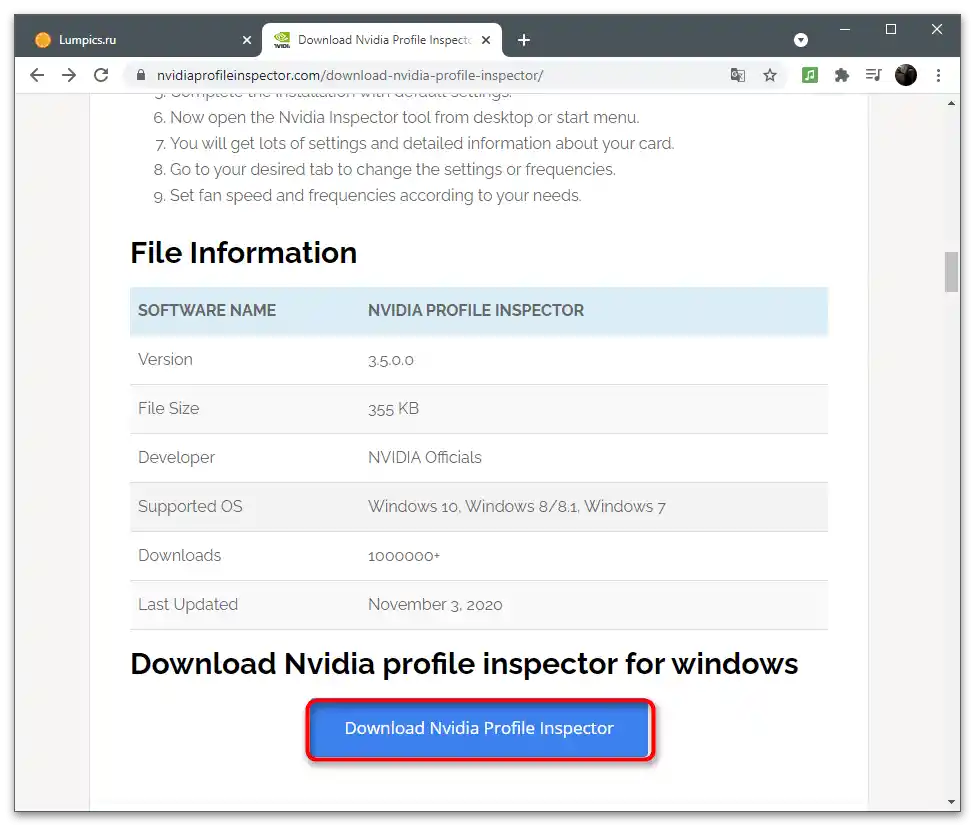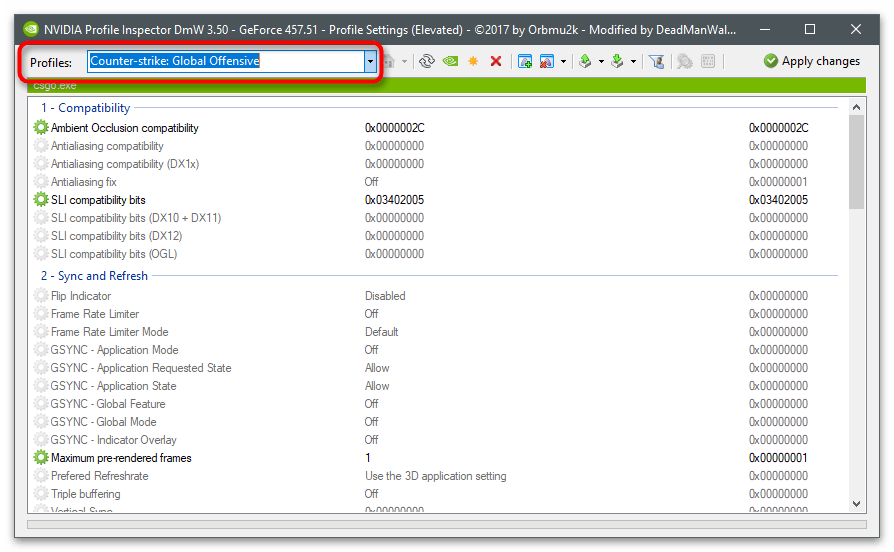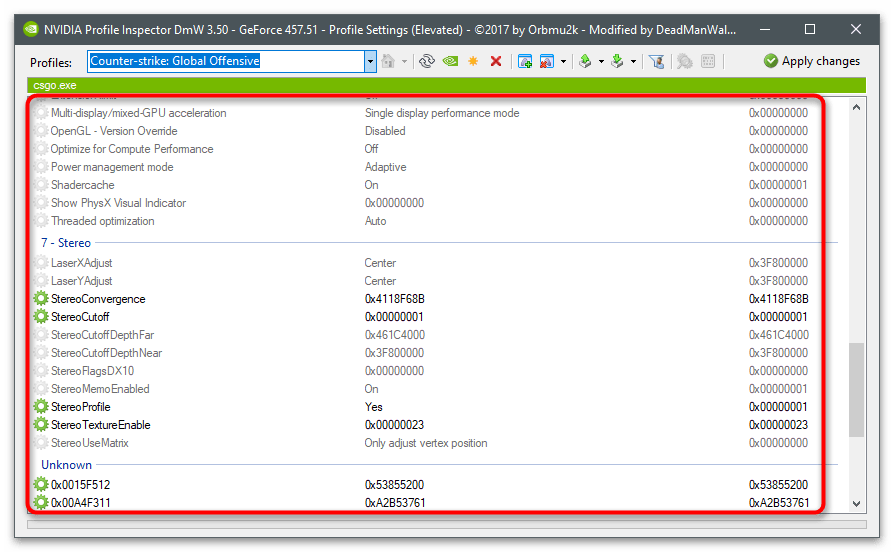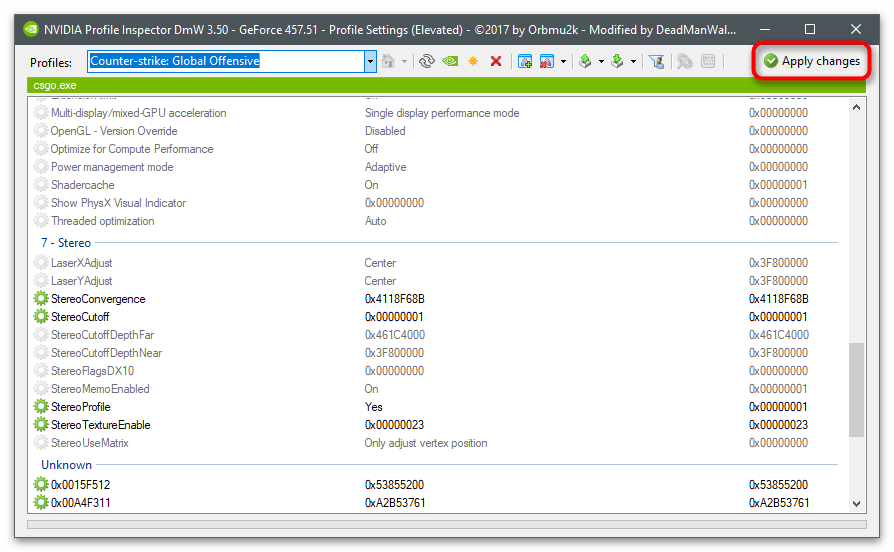Obsah:
- Způsob 1: Kontrola zapnutí experimentálních funkcí
- Způsob 2: Přepnutí Counter-Strike na beta verzi
- Způsob 3: Změna parametrů spuštění
- Způsob 4: Vypnutí nového anticheatu
- Způsob 5: Správa anticheatu FACEIT
- Způsob 6: Kontrola aktualizací GeForce Experience
- Způsob 7: Kontrola kompatibility grafické karty
- Způsob 8: Aktualizace ovladače grafické karty
- Způsob 9: Přeinstalace ovladače
- Způsob 10: Použití NVIDIA Profile Inspector
- Otázky a odpovědi: 2
Prakticky vždy jsou problémy s funkcí Freestyle od NVIDIA v CS:GO spojeny s aktivním anticheatem, který blokuje externí software snažící se zasahovat do hry. Pro potvrzení bezpečnosti používaného herního overlaye je nutné, aby vývojáři podepsali ovladač, čímž se zajistí absence konfliktů s jejich nástroji. Bohužel, NVIDIA to dosud neudělala, a proto někteří uživatelé čelí chybám při pokusu o aktivaci nastavení ve hře. Existují metody, které umožňují tuto situaci vyřešit, ale mějte na paměti, že může být potřeba zkontrolovat několik z nich, abyste našli účinné řešení.
Způsob 1: Kontrola zapnutí experimentálních funkcí
Nyní jsou nástroje herního overlaye NVIDIA dostupné pouze za podmínky zapnutí experimentálních funkcí v GeForce Experience. Pokud je zaškrtnutí příslušného bodu zrušeno, nebudete moci používat klávesové zkratky a aktivovat jakékoli filtry Freestyle.Kontrola stavu tohoto parametru nezabere mnoho času, proto to udělejte jako první.
- Otevřete "Start" a najděte "GeForce Experience".
- Po spuštění přejděte do nastavení kliknutím na ikonu ozubeného kola.
- V sekci "Obecné" aktivujte položku "Povolit experimentální funkce". Pokud je parametr již aktivován, přejděte k dalšímu kroku.
- Níže se nachází blok "In-game overlay". Tento nástroj musí být povolen, aby bylo možné během hry otevřít seznam funkcí a použít jakoukoli z nich.
- Při přechodu do nastavení overlay máte možnost změnit klávesové zkratky nebo nastavit parametry připojení.
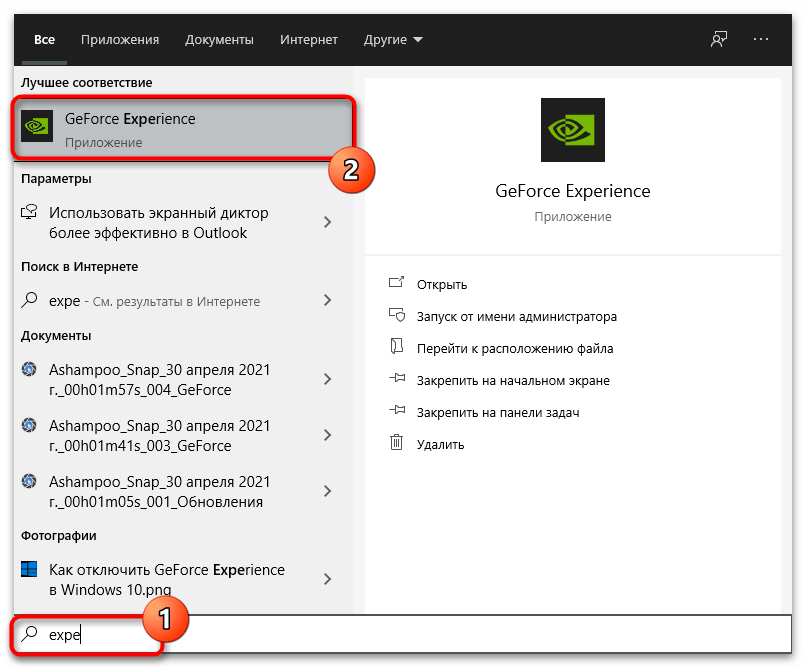
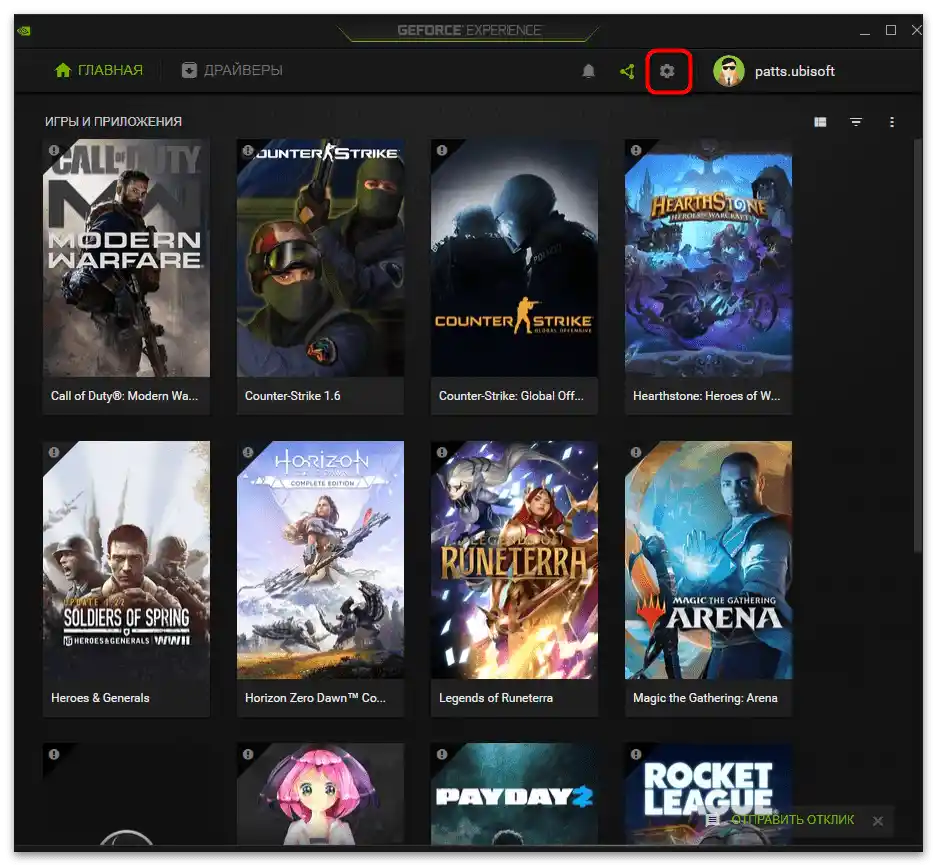
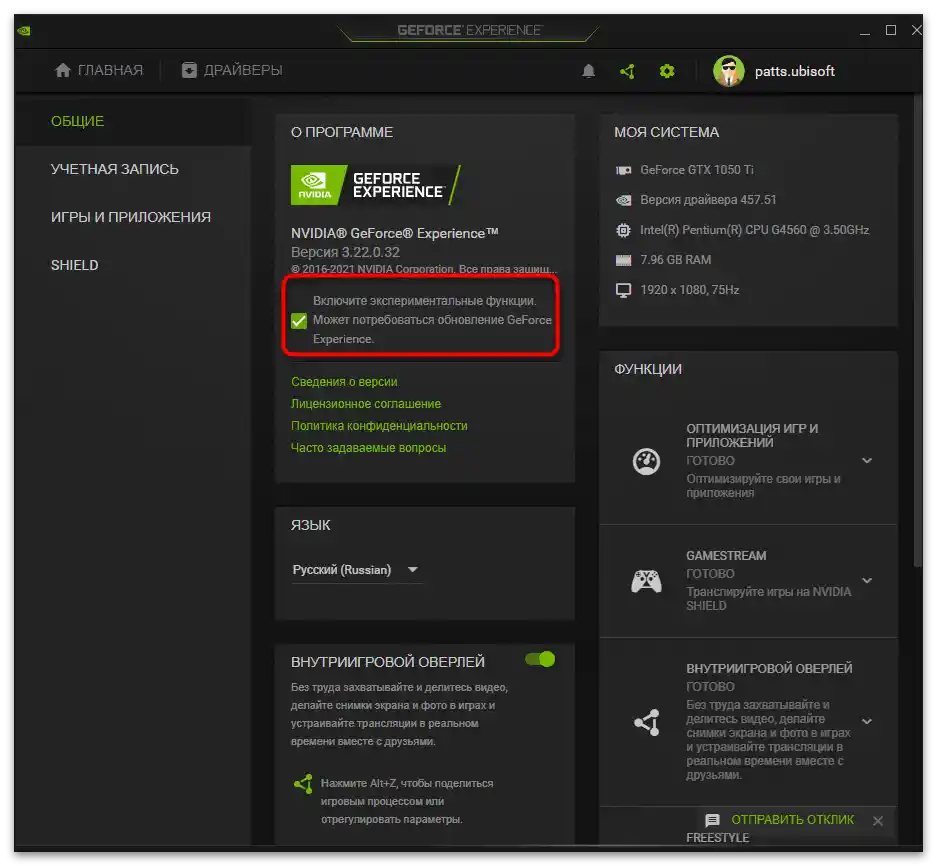
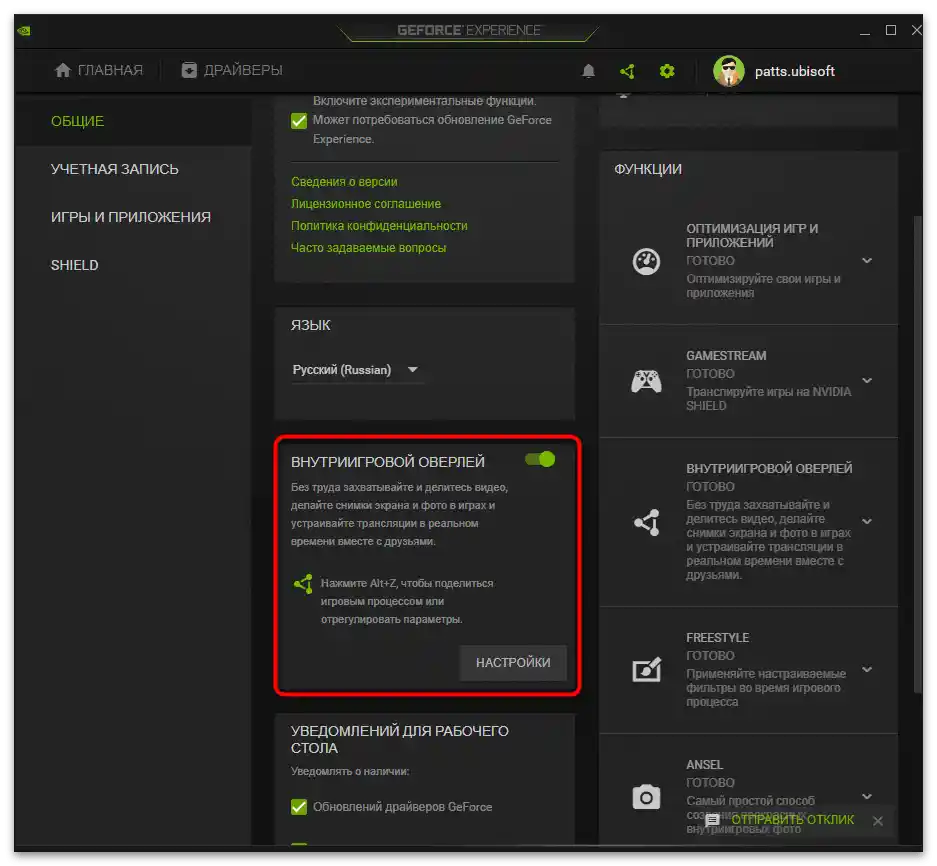
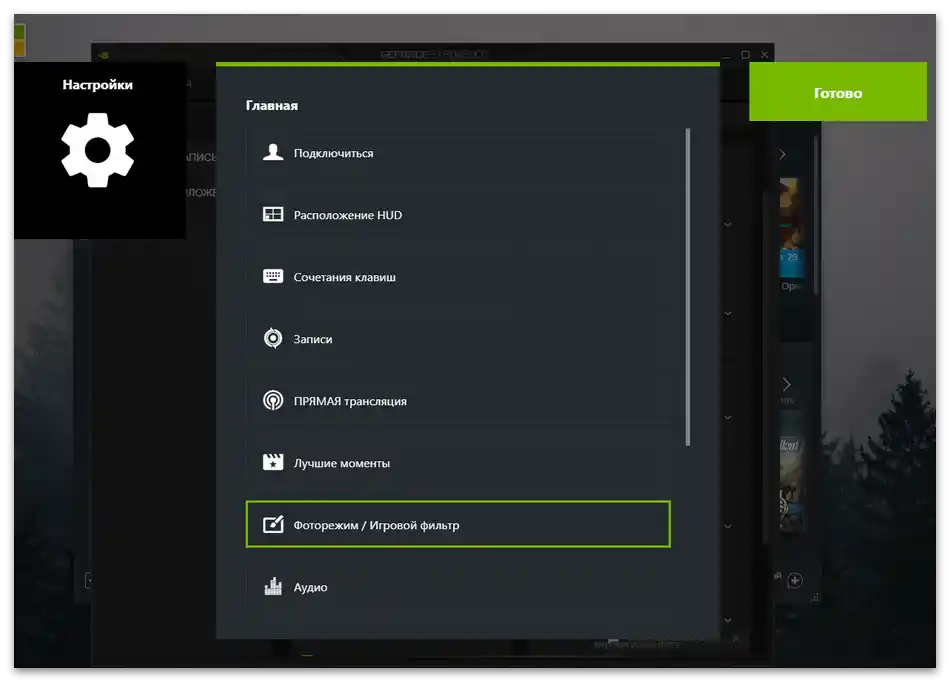
Způsob 2: Přepnutí Counter-Strike na beta verzi
Vývojáři CS:GO umožňují uživatelům vybrat si beta verzi pro spuštění, pokud jim aktuální nevyhovuje nebo se vyskytnou problémy po provedených změnách. Tento způsob je zatím aktuální, ale v budoucnu může verze se starým anti-cheatem zmizet z nastavení a tato metoda nemusí pomoci při řešení zmiňovaného problému.
- Spusťte Steam, přejděte do sekce "Knihovna" a klikněte pravým tlačítkem myši na "Counter-Strike: Global Offensive".
- Z kontextového menu vyberte položku "Vlastnosti".
- V novém okně přejděte do kategorie "Beta verze".
- Rozbalte seznam "Vyberte beta verzi, do které chcete vstoupit".
- Aktivujte první verzi v seznamu (nejstarší z dostupných).
- Poté otevřete kategorii "Obecné".
- Do pole "Parametry spuštění" přidejte
-untrusted. Tento parametr vypíná filtr důvěryhodných her a umožňuje vám hledat zápasy spolu s těmi hráči, kteří také používají externí software pro rozšíření funkcionality.To mohou být jak programy pro nahrávání dem, tak i podobné vnitřní herní overlaye.
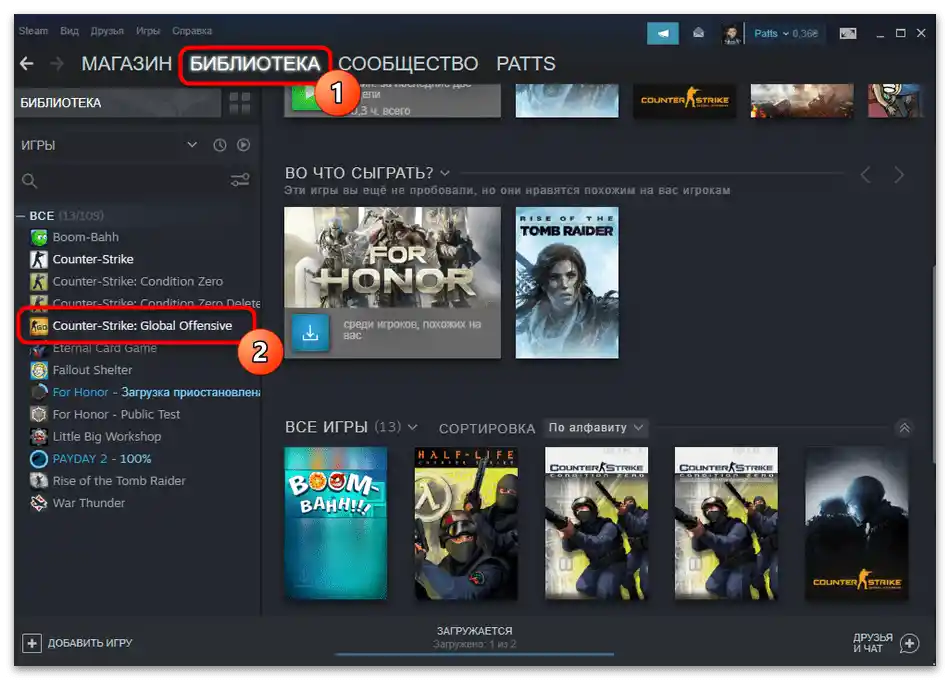
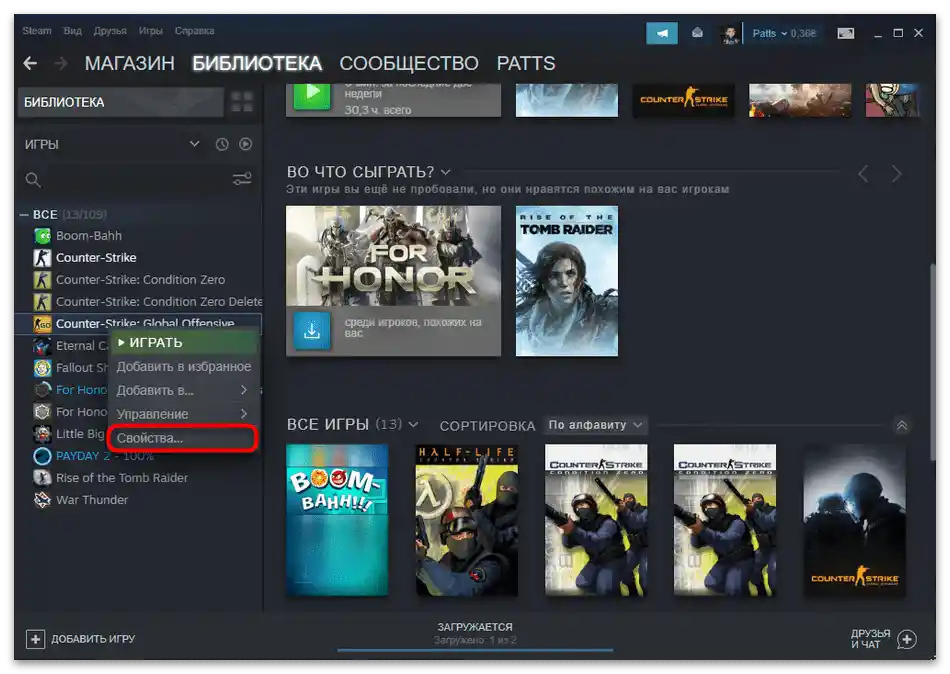
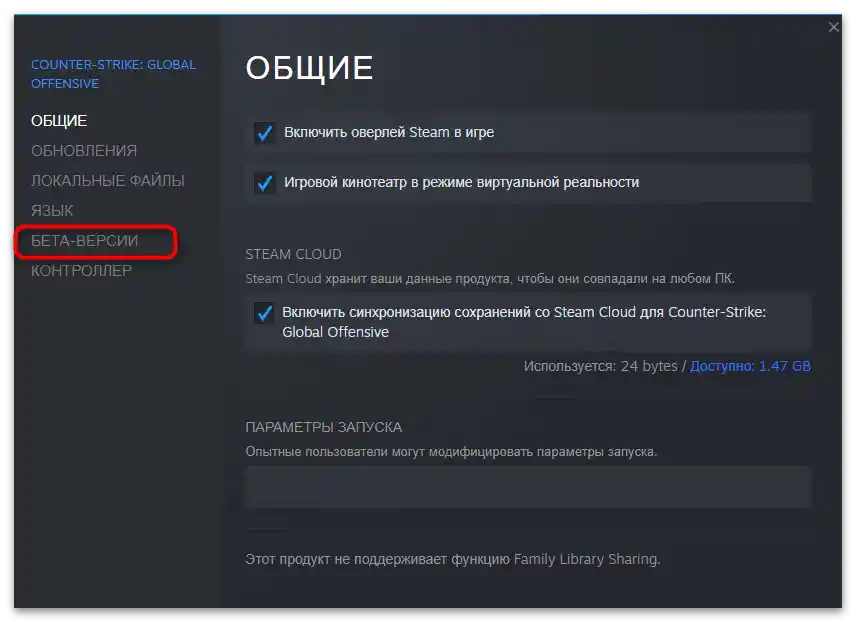
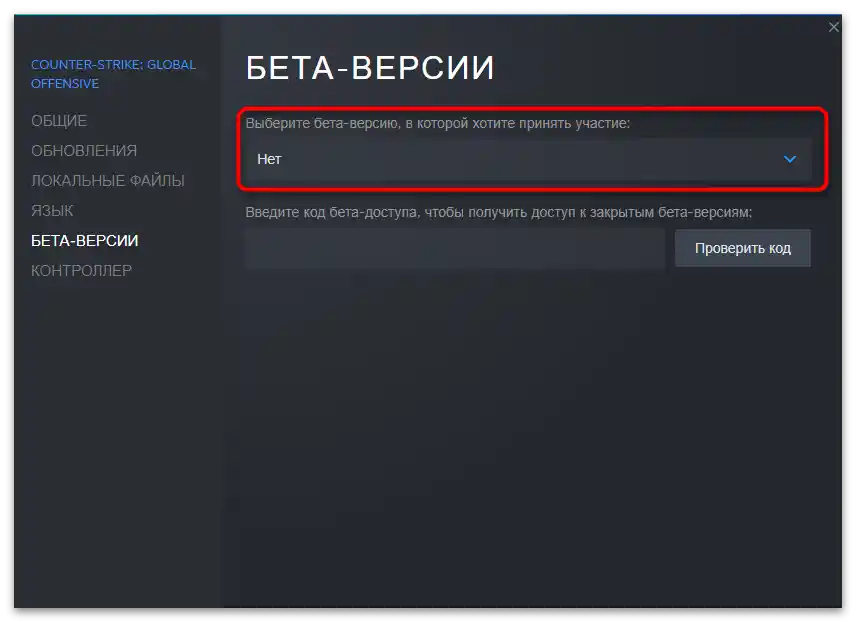
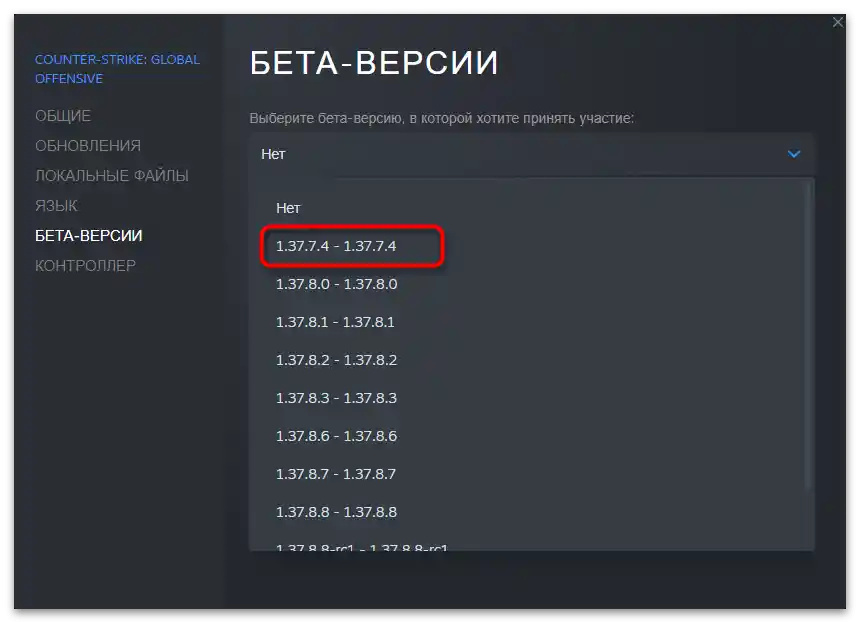
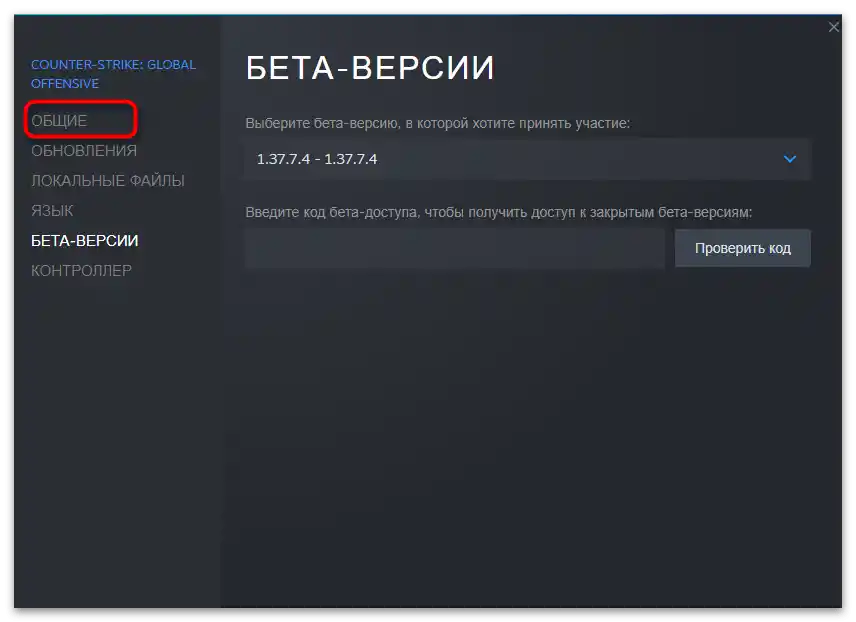
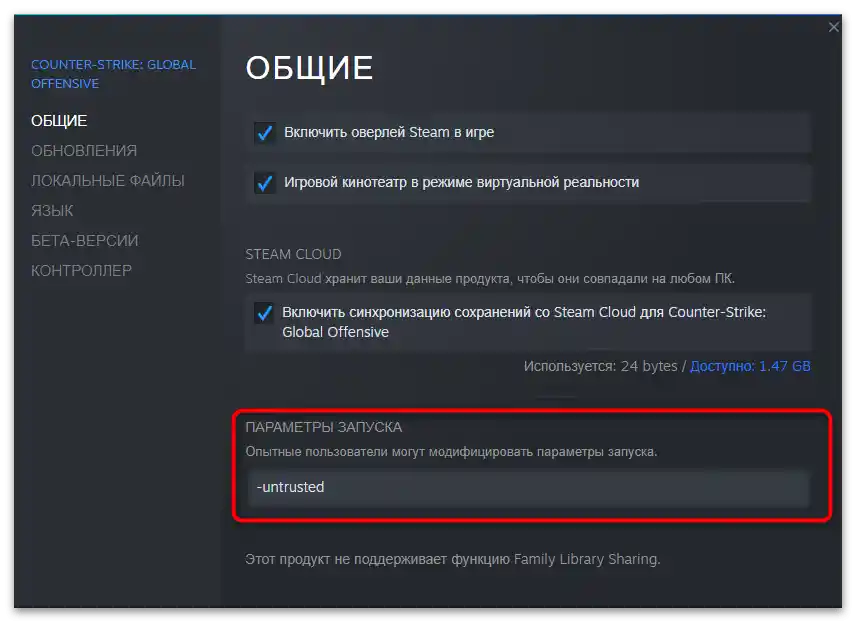
Způsob 3: Změna parametrů spuštění
V předchozím způsobu již bylo řečeno o úpravě parametrů spuštění, která funguje pouze ve starých beta verzích. V aktuální verzi vývojáři provedli určité změny, odstranili možnost vypnout vyhledávání pouze důvěryhodných her. Místo toho nyní existuje hodnota, která umožňuje používat třetí strany a hledat hry spolu s uživateli, kteří také nastavili odpovídající parametr. Pro jeho aktivaci v poli "Parametry spuštění" (z Způsobu 2) zadejte -allow_third_party_software a aplikujte změny.
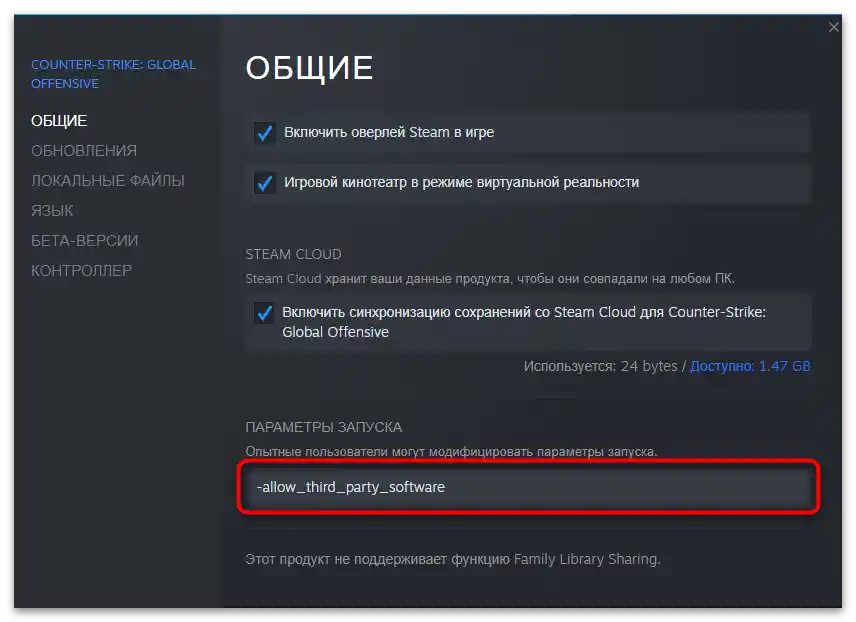
Existuje také druhá metoda úpravy vlastností aplikace při jejím spuštění. Bude vyhovovat těm uživatelům, kteří používají zástupce CS:GO pro otevření hry — například během hry s boty (ano, problém s fungováním Freestyle se vyskytuje i v sólové kampani).
- Najděte zástupce hry, klikněte na něj pravým tlačítkem myši a vyvolejte okno "Vlastnosti".
- Přejděte na kartu "Zástupce" a aktivujte pole "Objekt", přesunem na konec řádku.
- Po mezeře vložte tam již známý příkaz
-allow_third_party_softwarea klikněte na "Použít", poté spusťte CS:GO.
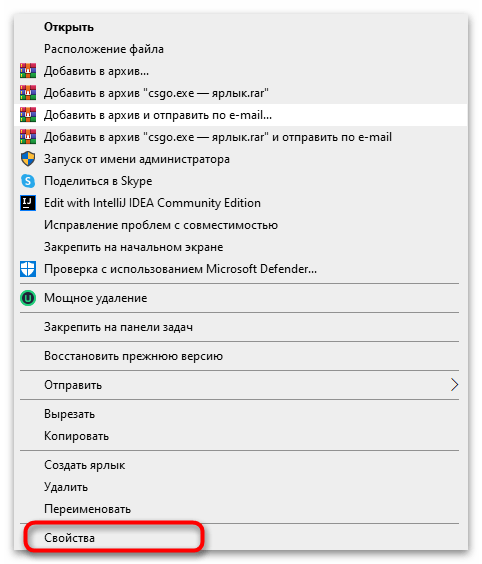
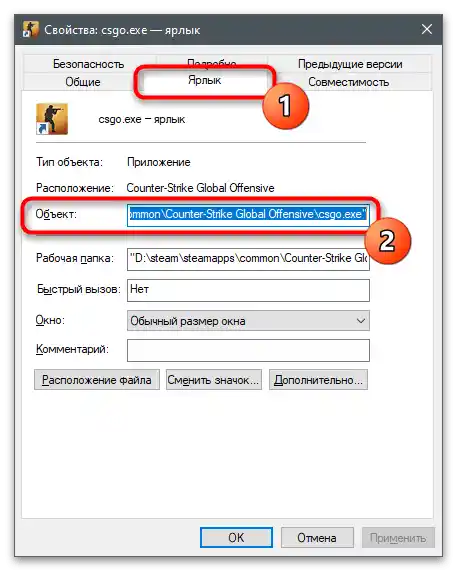
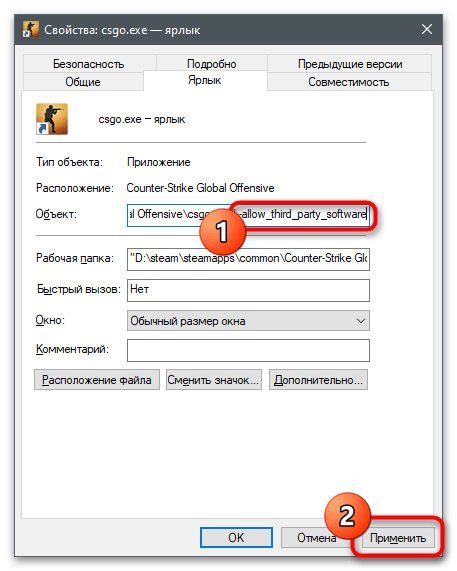
Způsob 4: Vypnutí nového anticheatu
Problémy s fungováním Freestyle se zhoršily po zavedení nového anticheatu. Zatímco Valve umožňuje jeho vypnutí, vrátí předchozí verzi. Tak máte větší šanci potkat cheaty v MM, avšak fungování technologie od NVIDIA by mělo být zajištěno.
- Spusťte Steam, na panelu nahoře klikněte na název aplikace a z rozbalovacího menu vyberte možnost "Nastavení".
- Pokud je vedle nápisu "Beta testování" hodnota "Steam Beta Update", klikněte na tlačítko "Změnit".
- V novém okně zadejte možnost "ODMÍTNOUT — Odchod ze všech beta programů" a klikněte na "OK".
- Objeví se informace o požadovaném restartu.Potvrďte akci kliknutím na příslušné tlačítko.
- Při dalším spuštění otevřete "Knihovnu", najděte tam CS:GO a klikněte pravým tlačítkem myši na řádek s hrou. Z nabídky akcí vyberte "Vlastnosti".
- Přejděte do kategorie "Beta verze" a ujistěte se, že je pro tuto možnost nastavena hodnota "Ne", poté spusťte hru a zkuste vstoupit do overlay pro použití filtrů.
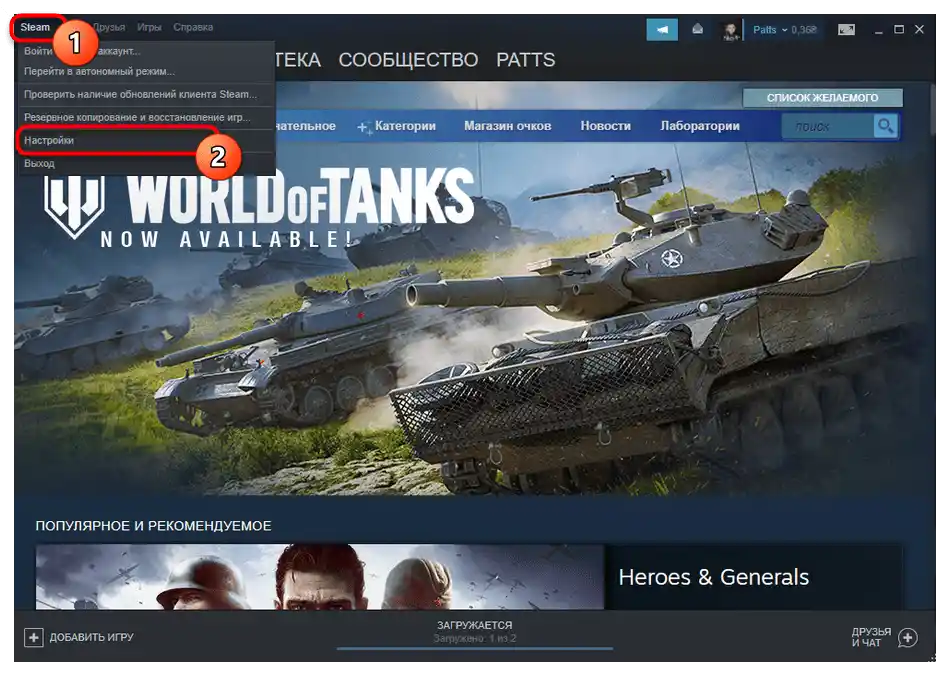
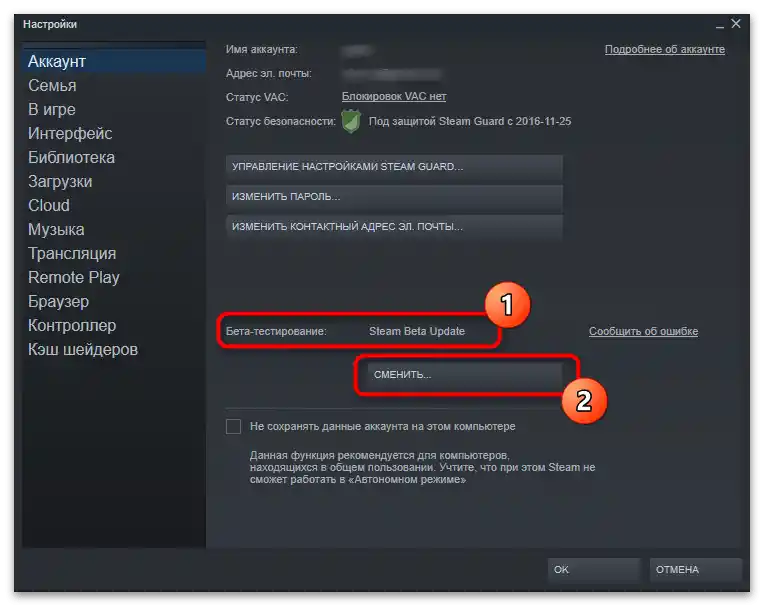
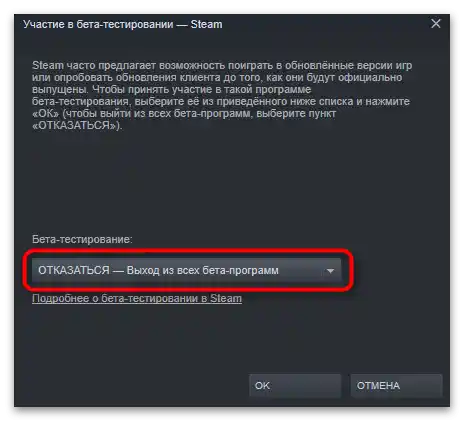
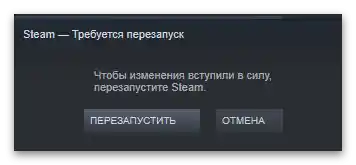
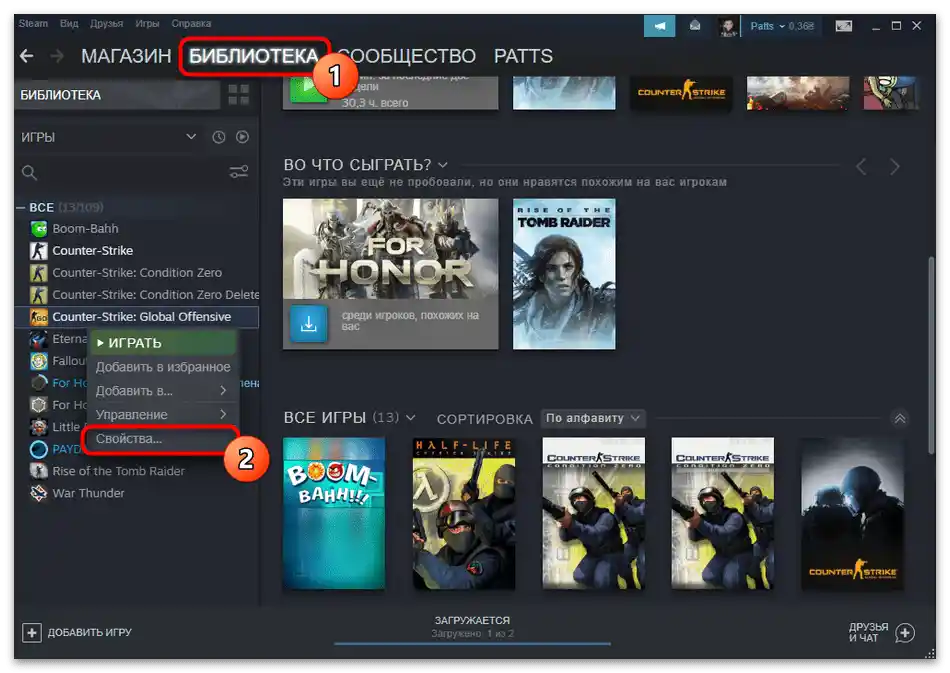
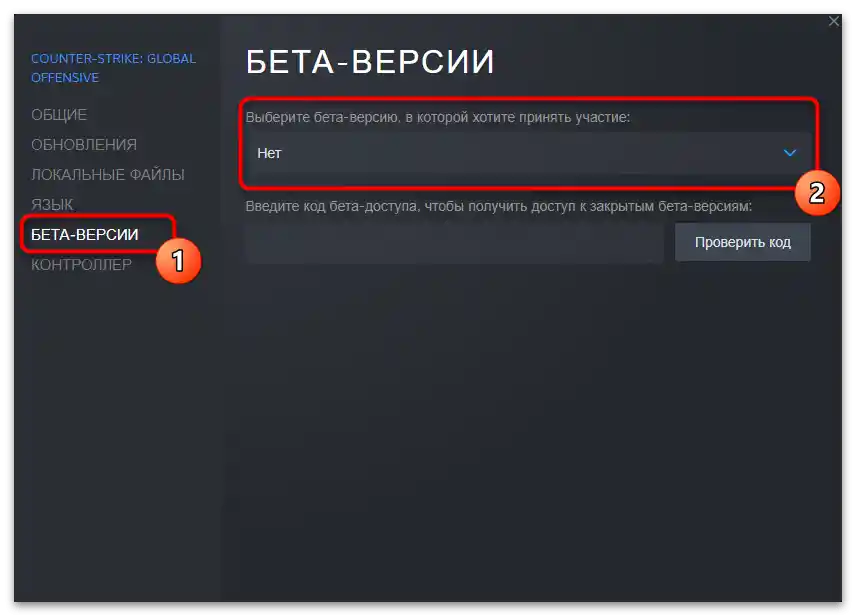
Způsob 5: Správa anticheatu FACEIT
Tato metoda se týká pouze těch hráčů v CS, kteří chtějí během hledání zápasů v FACEIT aktivovat Freestyle pro výběr grafických filtrů. V tomto případě je nutné přepnout na proprietární anticheat nebo jej vypnout, pokud se nyní soupeři hledají s aktivovaným programem. Můžete kombinovat tuto možnost s ostatními, abyste zjistili, jak se daná technologie chová s anticheatem FACEIT a bez něj.
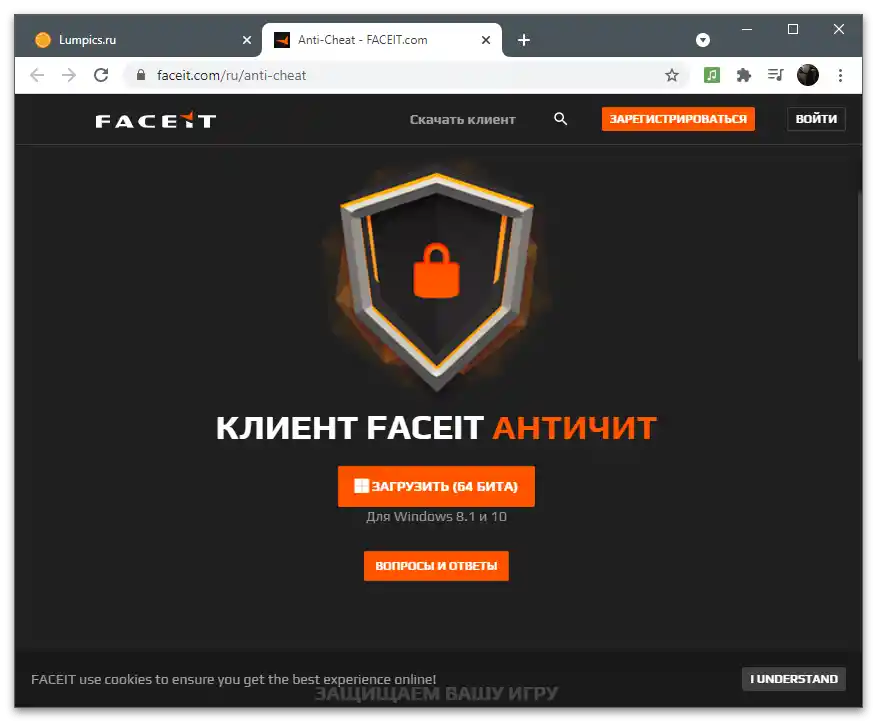
Způsob 6: Kontrola aktualizací GeForce Experience
Někdy jsou problémy s fungováním určitých technologií NVIDIA spojeny s používáním zastaralé verze GeForce Experience nebo s absencí důležitých doplňků, které vydali vývojáři. Doporučuje se zkontrolovat dostupnost aktualizací a nainstalovat je, což lze provést automaticky.
- Spusťte program a přejděte na kartu "Ovladače".
- Klikněte na tlačítko "Zkontrolovat dostupnost aktualizací".
- Pokud se v seznamu "Dostupné" objevily nové verze, klikněte na "Stáhnout".
- Počkejte na dokončení stahování a instalace, poté obdržíte oznámení, můžete restartovat PC a zkontrolovat funkčnost funkcí.
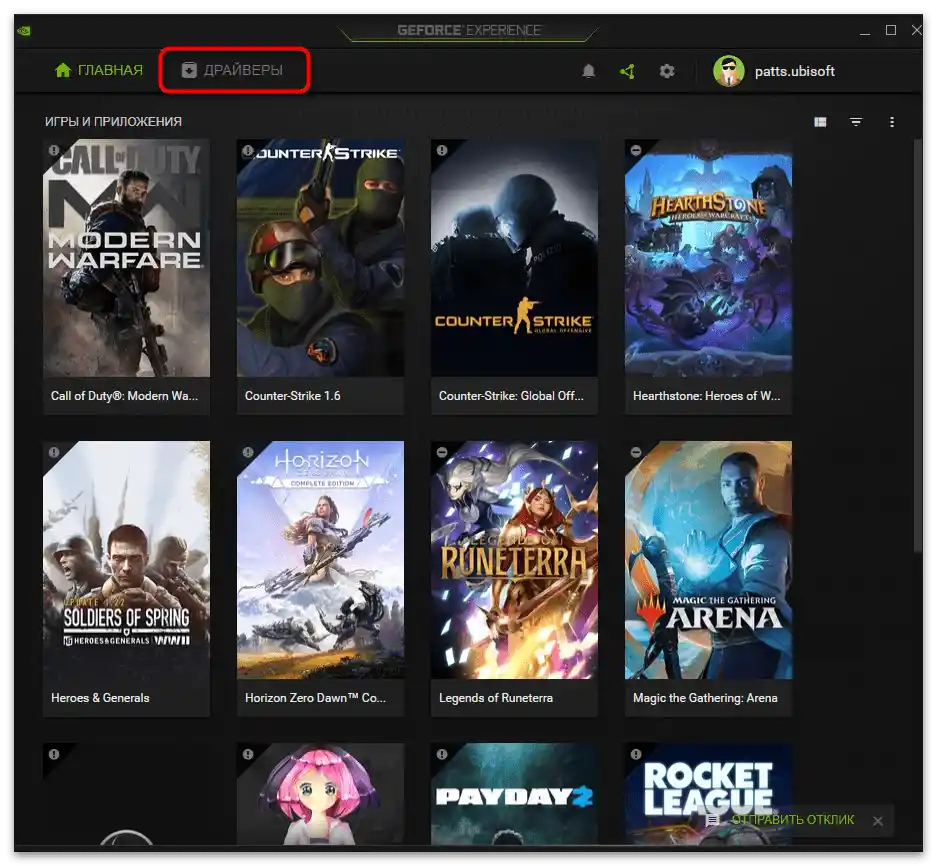
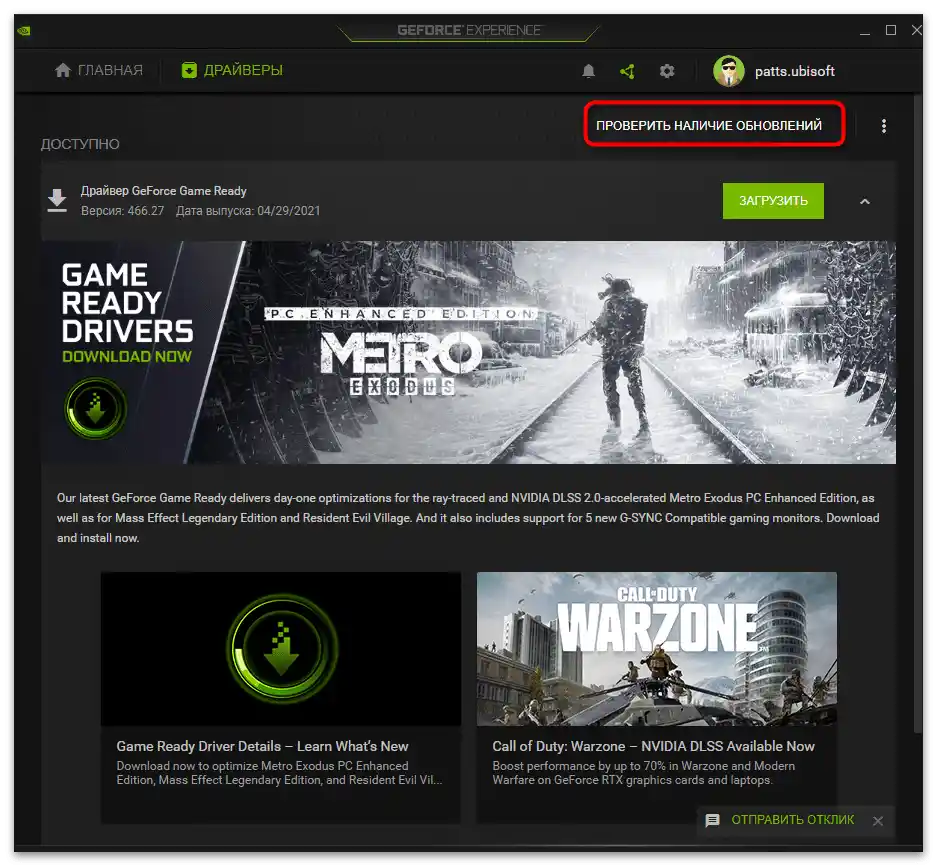
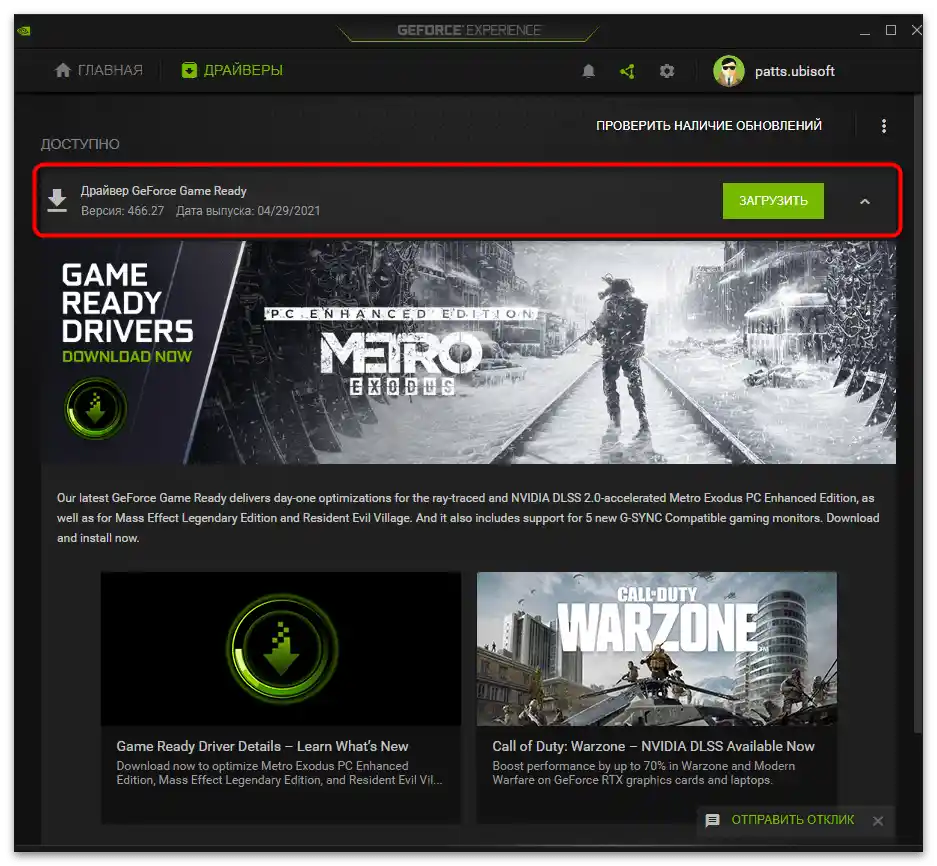
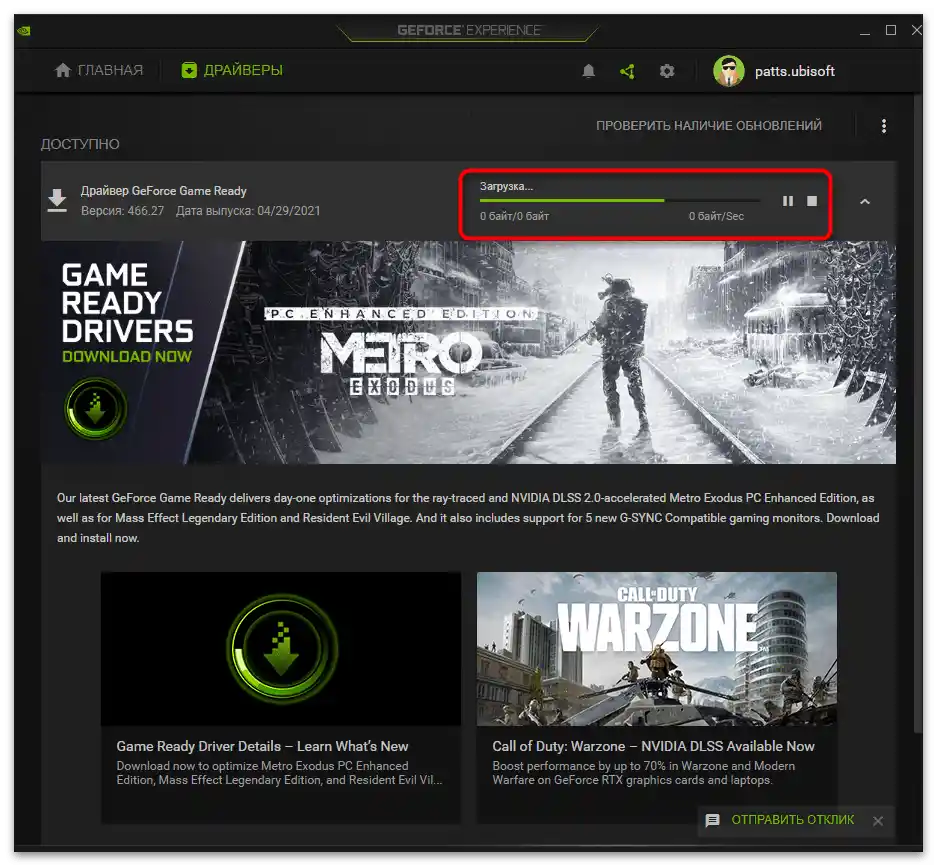
Způsob 7: Kontrola kompatibility grafické karty
Důležité upřesnění: pro aktivaci experimentálních technologií, včetně Freestyle, musí být v počítači nainstalována grafická karta GTX 600 nebo novější. S staršími modely nejsou tyto funkce kompatibilní.Samozřejmě, zbývá velmi málo uživatelů, kteří používají takový hardware, nicméně pokud si nejste jisti, jaká konkrétní grafická karta se nachází v PC, zjistěte její název pomocí standardních prostředků operačního systému nebo třetích stran.
Podrobnosti: Zobrazení parametrů grafické karty ve Windows 10
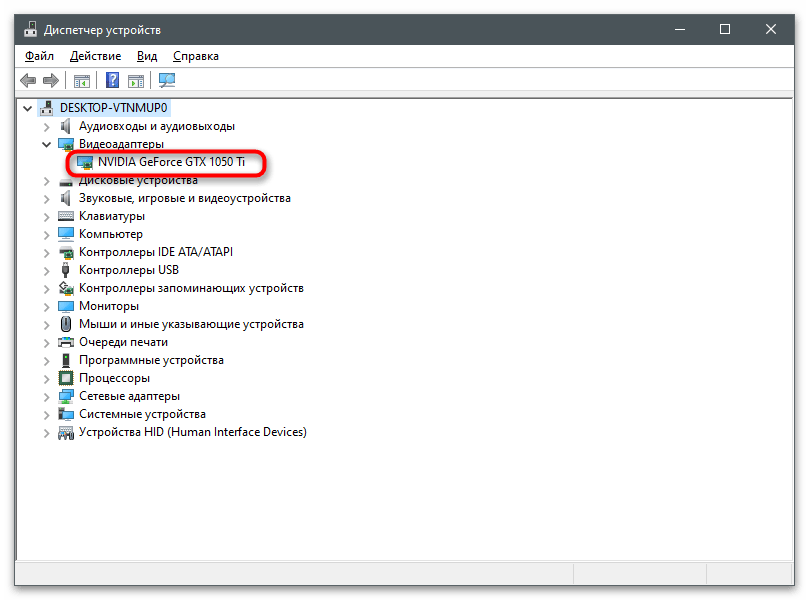
Způsob 8: Aktualizace ovladače grafické karty
Další nezbytnou podmínkou pro využití všech funkcí GeForce Experience je mít nainstalovanou nejnovější verzi ovladače. Nejvhodnějším nástrojem pro kontrolu aktualizací je nástroj na oficiálních stránkách, který vám doporučujeme použít.
- Klikněte na odkaz výše, abyste se dostali na potřebnou stránku webu, a stiskněte tlačítko "Stáhnout".
- Čekejte na dokončení stahování programu pro určení aktualizací ovladače a spusťte získaný spustitelný soubor.
- Na obrazovce se objeví oznámení o nalezené nové verzi. Pokud však místo toho vidíte zprávu "Tato nebo novější verze je již nainstalována", zavřete okno a přejděte k dalšímu způsobu.
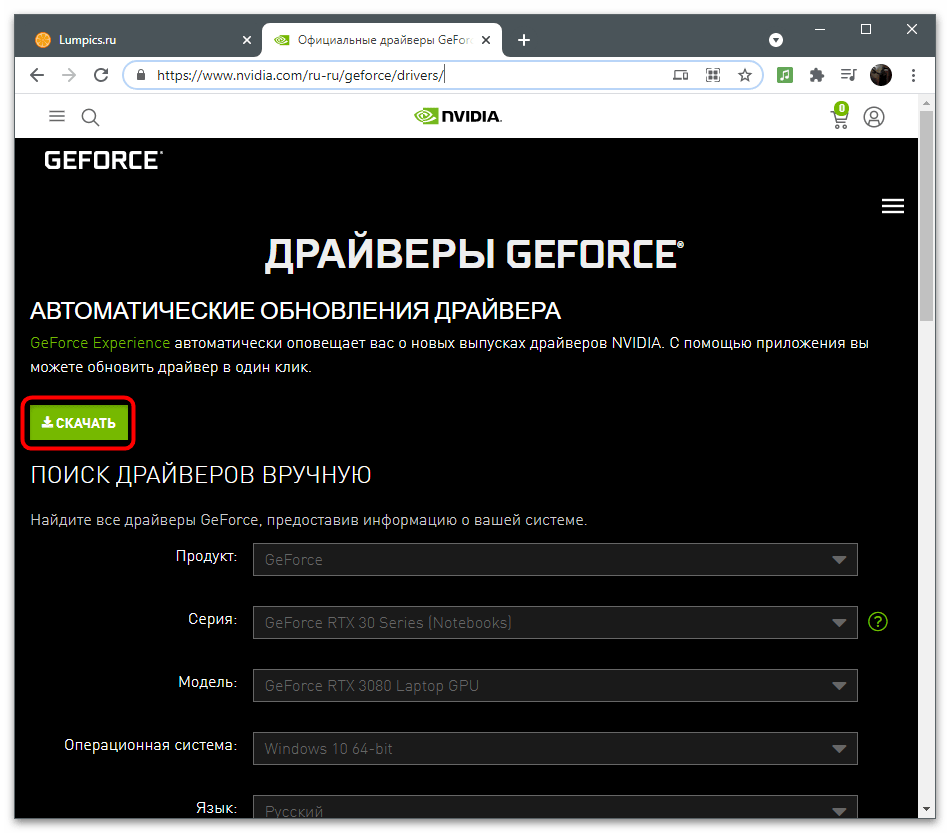
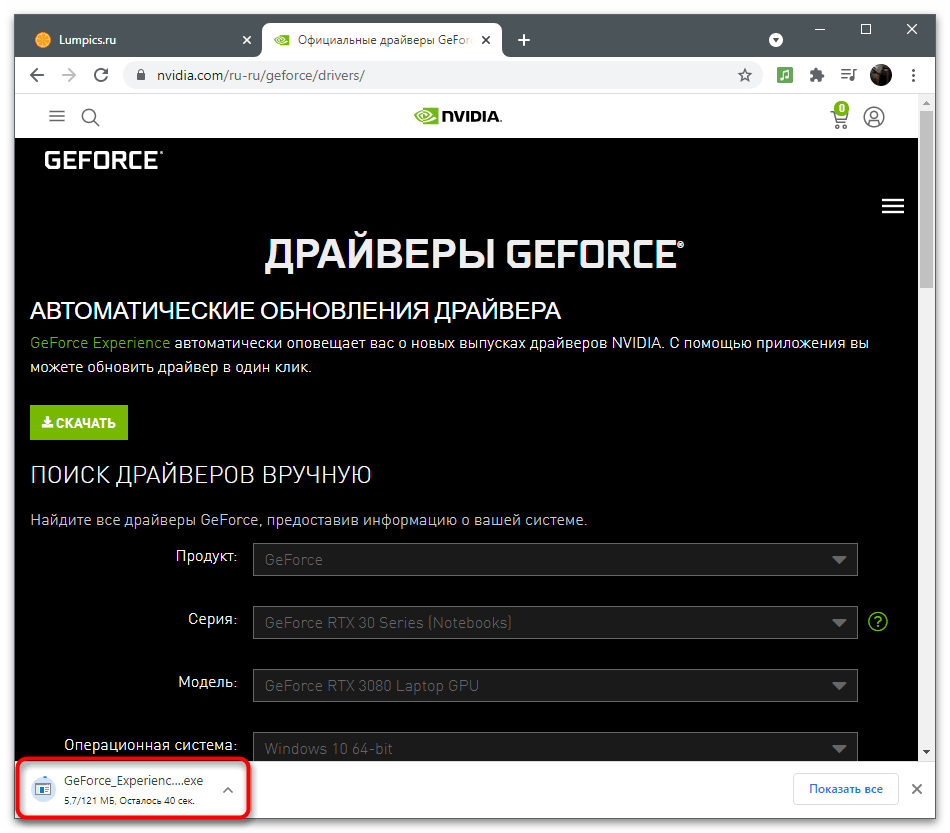
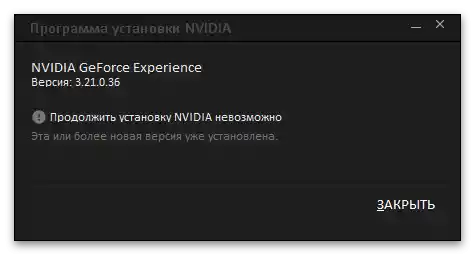
Existují i další metody hledání aktualizací ovladače grafického adaptéru. Některé z nich se provádějí prostřednictvím proprietárních prostředků OS, jiné pak pomocí nástrojů třetích stran.
Podrobnosti: Aktualizujeme ovladač grafické karty NVIDIA
Způsob 9: Přeinstalace ovladače
Pokud uvedené způsoby nepřinesly požadovaný výsledek, není třeba vylučovat možnost vzniku problémů kvůli nesprávně fungujícímu ovladači grafické karty. Ten lze přeinstalovat ručně nebo použít speciální program, který provede všechny kroky automaticky. Máte právo si vybrat vhodnou variantu a realizovat ji.
Podrobnosti: Přeinstalace ovladačů grafických karet NVIDIA
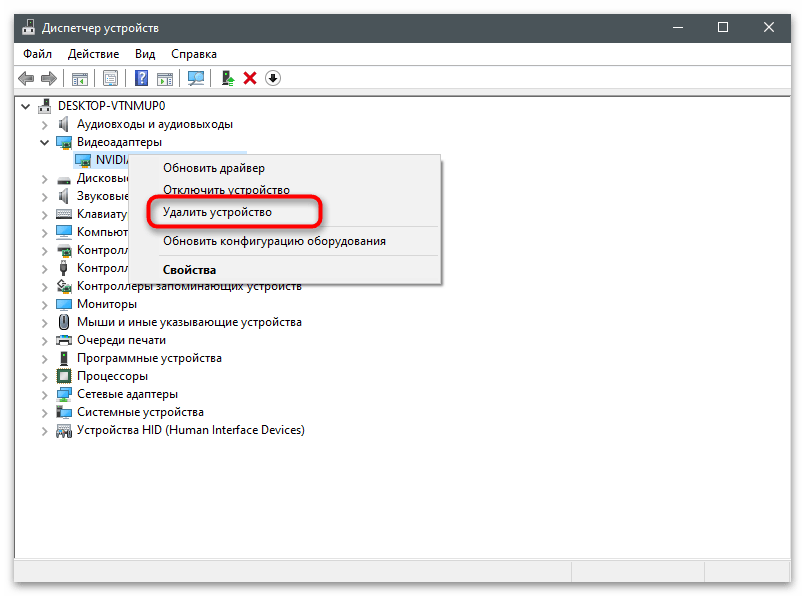
Způsob 10: Použití NVIDIA Profile Inspector
Původně byl program NVIDIA Profile Inspector určen k aktivaci funkcí grafického adaptéru v těch hrách, kde nebyly podporovány.Někteří hráči v CS:GO zjistili, že na jejich počítačích tento software nabízí aktivaci Freestyle pro hru, což umožňuje následné využití technologie. Účinnost této metody není stoprocentní, proto ji používejte pouze v případech, kdy nic z výše uvedeného nepomohlo zbavit se problému.
- Přejděte na odkaz výše a stáhněte NVIDIA Profile Inspector. Spusťte EXE soubor z obdrženého archivu bez předchozí instalace.
- Z seznamu "Profiles" vyberte možnost "Counter-Strike: Global Offensive".
- Mezi všemi dostupnými parametry najděte položku "Ansel flags for freestyle mode" a nastavte pro ni hodnotu 0x00000000. Pokud takový parametr neexistuje, použití programu nebude možné.
- Po dokončení nezapomeňte kliknout na "Apply changes".